Wmi provider host (WmiPrvSE.exe): Высокая загрузка ЦП в Windows 10
Процесс VMI Provider Host (WmiPrvSE.exe) создает высокую загрузку процессора в Windows 10? На самом деле WmiPrvSE указывает на службу поставщика инструментария управления Windows, которая иногда постоянно использует ресурсы вашей системы. Необычное поведение процесса делает ПК медленным.
Проблема WmiPrvSE.exe в основном возникает, когда служба не соответствует шаблонам, для которых она предназначена. Однако эта конкретная служба WmiPrvSE, используется разработчиками для целей мониторинга и в большинстве случаев сталкивается с производственной средой после обновления с Windows 7 до 10. Обычно пользователи часто открывают диспетчер задач и пытаются выяснить, в чем заключается проблема. Первое, что они делают, это проверяют запущенные процессы в диспетчере задач и пытаются найти причину проблемы. Итак, давайте разберем способы, как исправить высокую загрузку ЦП.
Как понять, если WmiPrvSE.exe вызывает высокую загрузку процессора?
В Windows 10, процесс WmiPrvSE.exe потребляет высокую загрузку ЦП (почти 100%) в течение нескольких минут в период времени 15-20 минут. Чтобы проверить, является ли высокая загрузка ЦП из-за WmiPrvSE.exe, вам нужно воспользоваться помощью диспетчера задач. Диспетчер задач можно открыть сочетанием кнопок Ctrl + Shift + Esc. Во вкладке «Процессы» вы увидите описание VMI Provider Host — это и есть WmiPrvSE.exe. Перейдите во вкладку подробности и найдете WmiPrvSE.exe и запомните ИД.
Что за процесс WmiPrvSE.exe (WMI Provider Host) и почему он грузит процессор
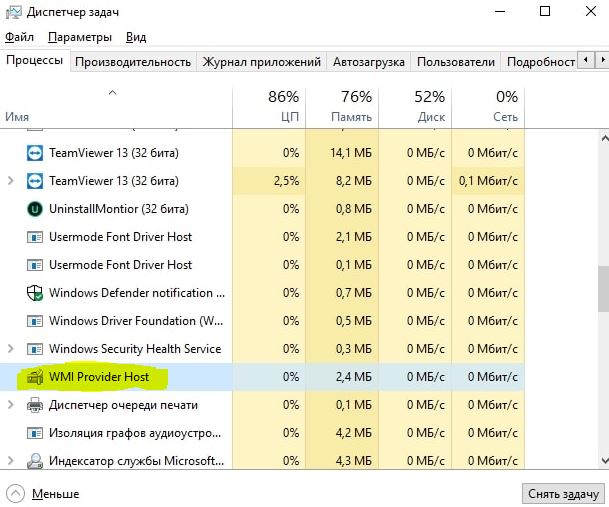
Далее откройте командную строку от имени администратора и введите команду tasklist /m wmiperfclass.dll . Вы увидите список процессов WmiPrvSE.exe с этим модулем. В основном индекс содержит один отдельный процесс, но если у вас есть как 32-разрядные, так и 64-разрядные клиенты, вам могут быть видны два процесса. Однако, если ИД перечисленных процессов аналогичен ИД диспетчера задач, существует высокая вероятность того, что вы столкнулись с проблемой высокой загрузки ЦП службы VMI Provider Host (WmiPrvSE.exe).
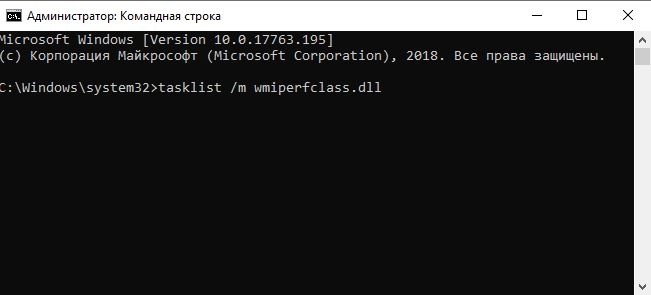
Как исправить высокую загрузку процессора службой VMI Provider Host (WmiPrvSE.exe) в Windows 10

1. Перезапустите службу WMI
После определения процесса, который использует много дескрипторов или много памяти, вы можете перезапустить его, потому-что в большинстве случаев проблема не больше, чем обычная утечка памяти. Выполните следующие действия:
- Нажмите сочетание кнопок Win + R и введите services.msc, чтобы запустить службы.
- В списке найдите «Инструментарий управления Windows», нажмите на нем правой кнопкой мыши и выберите из меню «Перезапустить».
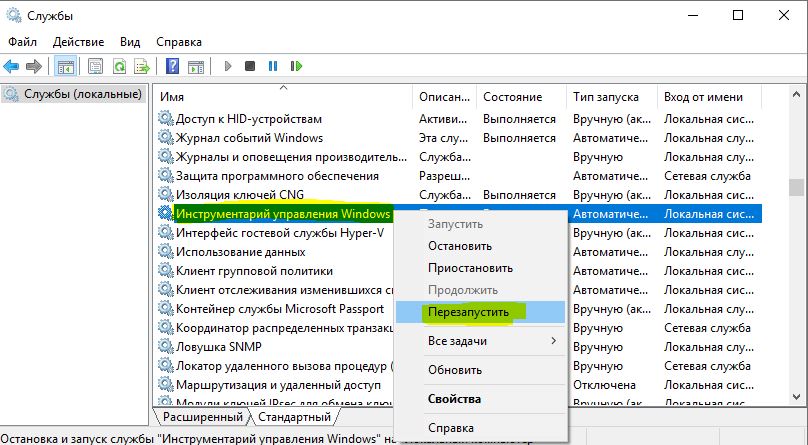
2. Обновите свой компьютер
Иногда не получение последних обновлений системы могут вызывать эту проблему с загрузкой ЦП.
- Перейдите «Параметры» > «Обновление и безопасность» > «Центр обновления Windows» и проверьте наличие последних обновлений.

3. Перезапуск других служб
Многие пользователи форума Microsoft считают, что высокая загрузка ЦП этой конкретной службы вызвана некоторыми другими службами, связанными с WmiPrvSE.exe. Следовательно, когда вы перезапустите их, вы решите проблему высокой загрузки ЦП. Откройте командную строку от имени администратора и введите следующие команды по одной:
Некоторые службы не могут быть остановлены, так так как они в работе. По этому, может потребоваться загрузиться в Безопасном режиме или выполнить Чистую загрузку Windows .
После выполнения команд, перезагрузите свой ПК и посмотрите решена ли проблема с высокой загрузкой ЦП связанной службы VMI Provider Host WmiPrvSE.exe.
Смотрите еще:
- Диск загружен на 100% в диспетчере задач Windows 10
- Что такое wuauserv? Как исправить высокое использование процессора
- Почему Ntoskrnl.exe System грузит ЦП и Память в Windows 10
- LSASS.exe: что это и как работает в Windows 10
- sihost.exe в Windows 10 — Что это такое и как работает
Источник: mywebpc.ru
Wmiprvse.exe — что это? Что делать, если wmiprvse.exe грузит процессор?
В эпоху, когда количество ядер процессора вот-вот перевалит за сотню, а несколькими десятками оперативной памяти уже никого не удивить, мало кто вспоминает о «тормозах» компьютера. Впрочем, иногда оборудование само об этом напоминает, когда проверенная и настроенная система вдруг начинает невероятно медленно работать из-за загрузки процессора, близкой к 100%.
Нередко это относится к процессу wmiprvse.exe. Что это такое и для чего он нужен? Об этом мы и поговорим в этой статье.

Основные понятия
Начнем с того, что это – специальный системный процесс, который отвечает за управление подключаемым внешним оборудованием компьютера (принтером, к примеру). Некоторые пользователи, которым довелось увидеть его в диспетчере задач, сразу начинают паниковать, думая о вирусном заражении машины.
Но это – нормальный системный процесс, необходимый для стабильного функционирования многих опций ОС Windows. Но не стоит сразу же доверять wmiprvse.exe. Что это значит?
Где он должен располагаться?
Безопасность данного процесса можно считать доказанной только в том случае, если он располагается в «правильном» месте. Точнее, «в районе» C:WindowsSystem32. Если что-то схожее по названию запускается прямо из корневого каталога Windows, высока вероятность вирусного заражения. Так, специалисты компании Norton указывают, что в подавляющем большинстве случаев так маскируется W32.SillyFDC или W32.Babelloh.

Как узнать, откуда запускается процесс?
Вы уже могли заметить, что именно месторасположение запускаемого приложения имеет значение. Чтобы его узнать, следует выполнить несколько простейших действий. Во-первых, нажмите «магическую комбинацию» Ctrl+Alt+Delete. Выйдет окно диспетчера задач, в котором нас интересует вкладка «процессы». Отыщите в нем wmiprvse.exe.
Что это нам дает?
Щелкните по нему правой клавишей мыши, после чего выберите в контекстном меню «Открыть место хранения». Вот и все. Откроется та папка, откуда происходит запуск процесса. Убеждаемся в подлинности приложения.
Из-за чего процесс перегружает систему?
Бывает, что система начинает еле шевелиться как раз-таки из-за wmiprvse.exe. Что это значит? Как ни странно, но точного ответа не могут дать даже в технической поддержке Microsoft. Пользователи постоянно описывают однотипную ситуацию: сначала все было нормально, но потом по неизвестным причинам процесс начинал загружать процессор на 99%.

Связано это может быть с обновлениями системы или самой программы, от имени которой запускается это приложение. Вспомните, не обновляли ли вы драйвер на принтер или иное периферийное устройство в последнее время. Если это так, то следует попробовать использовать старую версию. Зачастую это помогает, так как сама неадекватная работа процесса нередко связана именно с ошибками в итоговых релизах драйверов.
Кстати, а как отключить wmiprvse.exe? Делается это максимально просто: нажимаете сочетание клавиш Ctrl+Alt+Delete, после чего в диспетчере задач выбирается вкладка «Процессы». Находите в открывшемся списке «негодяя», щелкаете по нему правой клавишей мыши, а в появившемся меню выбираете пункт «Завершить процесс». Внимание! Если процессор загружен на 90% и более, выполнение всех этих действий может занять очень много времени.
Не торопитесь и не нервничайте, так как к помощи кнопки Reboot прибегать следует только в самом крайнем случае.
Вирусы?
Да, это может показаться банальным, но вирусы также выступают в качестве причины перегрузки процессора. Впрочем, виноват в этом случае не сам процесс wmiprvse.exe, а то вредоносное приложение, которое маскируется под него.
Чтобы в этом убедиться, воспользуйтесь советом по определению нормального его месторасположения, который мы давали выше. Если результат положительный (запуск из корня диска или из папки Windows, а не System32), предстоит задуматься о том, какой программой вы будете «выкуривать заразу».
Рекомендуем использовать продукцию отечественных антивирусных компаний: Dr.Web и антивирус Касперского. Связано это не только с их лучшей направленностью именно против тех угроз, которые наиболее широко распространены в Рунете, но и с тем обстоятельством, что производители позаботились о наличии нормальных Live-CD версий.

Важно! Пользователи сообщают, что очень часто виноватым оказывается вирус PUP.Adware.RelevantKnowledge, который до последнего времени в штатном режиме антивирусами не обнаруживался. В систему он часто проникал из-за старой версии Flash, а затем подменял собой нормальный системный файл. Из-за этого обстоятельства долгое время обнаружение этой заразы было очень сильно затруднено.
Кстати, в ряде случае вирусы успешно маскируются под системные процессы, но их нередко выдает то, что в диспетчере задач внезапно отыскивается второй экземпляр того же приложения. В этом случае не так. Если вы увидите сразу два wmiprvse, сразу сваливать всю вину на вредоносные программы не стоит. Техническая поддержка Microsoft говорит, что в системе могут работать два этих процесса одновременно, если их запускают разные службы или какие-то утилиты.
В остальных случаях…
Что же делать, если wmiprvse.exe грузит процессор «под завязку», но вирусом не является? Придется набраться терпения и методично вычислять ту программу, от имени которой он запускается. Делается это несложно, но работа достаточно методичная и нудная.
Нажимаете сочетание клавиш Win+R, а затем в появившемся поле для ввода вбиваете команду MSConfig. Нас интересует вкладка «Автозагрузка». Снимаете флажки со всех программ, кроме одной (случайной), кликаете на «ОК». Соглашаетесь на перезагрузку.

После этого проверяете, как ведет себя процесс. Если все нормально (или если его вообще нет), заново повторяете всю процедуру, в «Автозагрузке» включая следующую программу. Так делаете до тех пор, пока виновник перегрузки не будет выявлен. После этого следует действовать по ситуации. Если программа нужная, попробуйте поставить свежую или более старую версию.
Если нет, ее лучше удалить совсем. Как правило, после этого проблема исчезает.
Если дело не в программах
Как же быть, если wmiprvse.exe (wmi provider host) от программ не зависит, а их отключение не дает ровным счетом никаких результатов? В этом случае наступает время взяться за службы. Снова нажимаем на Win+R, опять вводим команду. На этот раз переходим к вкладке «Службы». Все последующие действия аналогичны тем, о которых мы писали выше.
Кроме того, не поленитесь отключать гаджеты (на рабочем столе). Отзывы пользователей показывают, что нередко злополучный процесс начинает грузить компьютер именно после установки какого-нибудь погодного приложения или чего-то подобного.
Если вы не забыли, wmiprvse.exe (что за процесс, мы уже разобрались) отвечает в том числе за подключаемые периферийные устройства. Попробуйте отключить принтер, сканер и все имеющееся оборудование, после чего понаблюдайте за развитием событий.
Обновления

Еще в начале статьи мы говорили, что подобные проблемы могут начаться сразу вскоре после какого-то обновления системы. Если в вашем случае так и произошло, рекомендуем удалить все пришедшие патчи, а затем ставить их по одному (по аналогии с программами или службами). То обновление, из-за которого процесс начинает себя неадекватно вести, нужно снова удалить.
Важно! Если процесс стандартный, то в ряде случаев он может возникать и перегружать процессор при подключении какого-то оборудования (GPRS модема, к примеру) через СОМ-порт. В этом случае паниковать и волноваться особенно не стоит: если такой эффект наблюдается в течение нескольких секунд, то ничего страшного в этом нет. Впрочем, можно попытаться заменить драйвер модема на более новый или старый. Как мы уже и говорили, в ряде случаев это оказывается довольно эффективным.
Таким образом, с этой проблемой справиться вполне реально, но для этого понадобится время и терпение.
Источник: fb.ru
Блог Сисадмина
Полезная информация об администрировании пользовательских и серверных ОС Windows.
(РЕШЕНО) WmiPrvSE.exe грузит систему на 100%
Сегодня столкнулся со следующей проблемой. В офисе начала тормозить одна из машин (Windows Vista SP2). Конечно для висты это не считается аномальным, но тормозить она стала уж очень сильно — приходится ждать отклика на каждое действие по несколько секунд, работать невозможно.
Смотрим диспетчер задач: систему на 100% грузит процесс WmiPrvSE.exe
Убийство этого процесса не помогает, он заново появляется и продолжает грузить систему.
Далее идет необязательный (как позже выяснилось) шаг, который я сделал для диагностики проблемы: чтобы понять что делает этот процесс, скачиваем Process Monitor из набора Microsoft SysInternals
Оказалось, что этот процесс в цикле обращается к файлу tzres.dll, по много сотен раз в секунду, естественно из-за этого все подвисает. Поиск в гугле ничего полезного не дал. В основном люди советуют удалить Windows System Resource Manager, однако его на компьютере не было.
А вот решение, которое помогло мне обнаружить корень проблемы.
Тут я прочитал как понять что именно заставляет WmiPrvSE.exe так усиленно нагружать процессор. Коротко по-русски:
Запускаем Event Viewer (правой кнопкой, «запуск от имени администратора» — это важно).
В меню View (Вид) выбираем Show Analytic and Debug Logs (Отобразить аналитический и отладочный журналы)
Идем сюда: Application and Services Logs -> Microsoft -> Windows -> WMI-Activity (Журналы приложений и служб -> Microsoft -> Windows -> WMI-Activity)
правой кнопкой жмем на WMI-Activity -> Trace и выбираем Свойства.
Выбираем Enable Logging (Включить ведение журнала) (обязательно чтобы Event Viewer был запущен под администратором, иначе галочка не сохранится).
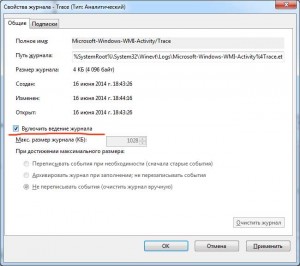

Сразу после применения и обновления логов в правой области появляется много событий, где в тексте описания можно найти параметр ClientProcessId. Это и есть PID процесса, который обращается к WmiPrvSE.exe.
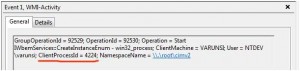
Теперь в диспетчере задач ищем этот PID и дальше действуем по ситуации. В моем случае это оказалась панель от МФУ HP 3055 — HPToolboxFX. Удалив этот процесс, все сразу наладилось. Поскольку эта панель сама по себе довольно бесполезна, я решил убрать ее из автозапуска в реестре.
В моем случае это решило проблему.
Запись опубликована 05.02.2013 автором alex в рубрике Windows Vista с метками hp, vista, windows, глюк.
(РЕШЕНО) WmiPrvSE.exe грузит систему на 100% : 53 комментария
- Андрей16.06.2013 в 13:27 Ты просто молодец что такую статью насписал.
Спасибо! Те кто в HP пишут драйвера — мудаки полные.
- Михаил26.06.2015 в 22:16 Там их много, рекомендую смотреть внимательней. (лично у меня их было 12)Спасибо за статью ОЧЕНЬ помогла.
- Не Джо02.08.2018 в 21:53 Некропостер детектед!
Дмитрий
04.09.2013 в 19:26
Михаил
26.06.2015 в 22:16
Почему бы не поддержать)
02.08.2018
- alex Автор записи 28.02.2014 в 14:34 Я бы в этом случае делал так:
по очереди отключал бы все службы (внешних программ). Когда нагрузка на процессор упадет — значит дело в этой программе. Так же можно постепенно убивать процессы через ProcessExplorer (он позволяет раскрывать системные процессы и смотреть что именно через них запущено).
Подозреваю что PID=0 это что-то из системных процессов.
У меня был случай когда System Idle Process грузил процессор на 100% и все подвисало. Помогло отключение в биосе какой-то опции, ACPI чтоли, не помню уже.
- alex Автор записи 01.03.2014 в 14:26 Где-то прочитал что такую проблему с PID=0 вызывает Microsoft Digital Media Keyboard — лечится заменой клавиатуры.
Еще можно попробовать остановить службу winmgmt и после этого переименовать библиотеку к которой обращается wmiprvse.
Если кто-нибудь справится с проблемой, напишите об этом! А то я смотрю многие с этим мучаются, а решения нет…
Источник: www.admblog.ru
Wmiprvse exe: что это за процесс?
В ОС Windows кроме программ пользователя постоянно запускается ряд системных процессов. В норме они не мешают функционированию компьютера, но из-за сбоев могут провоцировать повышенную нагрузку на процессор и память. Разберемся с утилитой WmiPrvSE exe – что же это такое, для чего нужна и когда ее стоит отключить.
Что означает
Что это за процесс WmiPrvSE.exe – это системная служба WMI Provider host. Предназначена для работы инструментов управления Windows – WMI. С помощью этой технологии программы и скрипты получают данные о внутреннем состоянии ОС. В Windows есть перечень WMI-провайдеров, которые отвечают за соединение с интернетом, настройки DNS, шифрование файлов – к ним часто обращаются скрипты системных администраторов.
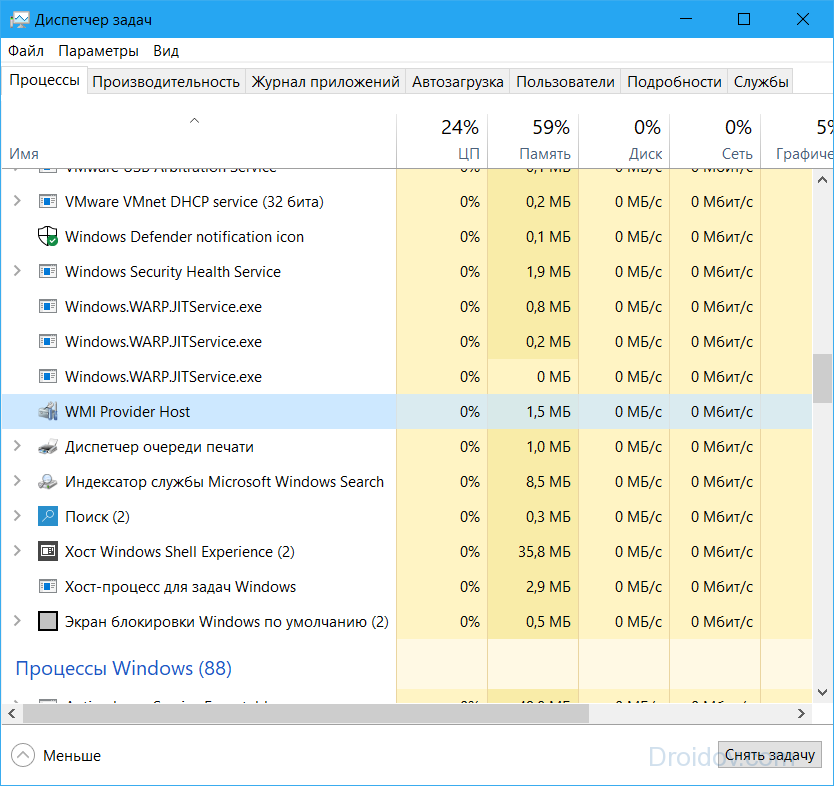
Обычные пользователи редко сталкиваются с возможностями WMI, но могут их использовать для получения некоторых системных сведений – например, серийного номера компьютера через командную строку.
Если сильно грузит компьютер
Обычно утилита WmiPrvSE.exe неактивна и не видна в «Диспетчере задач». Если вдруг возникла нагрузка от WMI Provider host, что ее вызывает:
- подключение новых устройств к компьютеру;
- обновление драйверов или других компонентов Windows;
- запуск приложений, отображающих температуру видеокарту и ЦП.
Такая нагрузка будет недолгой, сразу после окончания процедуры все ресурсы будут освобождены. Если на ПК ничего из вышеперечисленного не происходит, а WMI Provider тормозит работу, надо перезагрузить или отключить некоторые службы.
Отключаем зависимые службы
В случае появления любых проблем с ПК первым делом надо его перезагрузить. Если перезагрузка приведет к потере данных, просто перезапустите WMI:
- откройте «Службы» из папки «Средства администрирования» или через Win+R с командой services.msc;
- кликните на строчку «Инструментарий управления Windows»;
- в подменю выбирайте «Перезапустить».

Проверьте уровень нагрузки. Если он не снизился, то ресурсы потребляет сторонний процесс, постоянно запрашивающий информацию через WMI. Найти этого потребителя несложно:
- через Win+X запускайте «Просмотр событий»;
- слева заходите в Журналы приложений и служб/ Microsoft/ Windows/ WMI Activity/ Operational;
- в перечне отыщите операции, которые завершаются с ошибкой;
- кликните на строчку с ошибкой, снизу появится сведения о ней – там найдите идентификатор ClientProcessID;
- чтобы отыскать процесс с этим ID, запускайте «Диспетчер задач», во вкладке «Подробности» сортируйте утилиты по столбцу «ИД»;
- пролистайте до ID ошибки, напротив будет название вызвавшего ее процесса;
- остановите его или закройте программу, виновную в появлении ошибок.

Иногда в «Диспетчере задач» отсутствует процесс с таким ИД – значит, он уже завершил свою работу. Не пытайтесь найти все ошибки – при каждом запуске службы получают новый ID, а старые становятся неактуальными.
Отключаем сам процесс
Если отключение зависимых процессов не помогло, вы можете выключить сам WMI Provider host. Не забывайте, что это системный элемент, без которого Windows или некоторые программы могут начать работать неправильно – выдавать ошибки или вылетать. Чтобы отключить WmiPrvSE exe, зайдите в «Службы» и выберите «Остановить» для строчки «Инструментарий управления Windows».
Одноименный вирус
Если снизить нагрузку от WMI Provider никак не удается, под системную утилиту может маскироваться вирус. При этом в «Диспетчере задач» вы будете видеть WmiPrvSE, но под этим названием будет скрываться совсем не процесс Windows. Чтобы проверить это:
- в «Диспетчере задач» кликайте на WmiPrvSE и выбирайте функцию «Открыть расположение файла»;
- запустится «Проводник» с открытой папкой, в которой размещен файл WmiPrvSE.exe;
- проверьте путь к папке, если он отличается от C:/Windows/ System32/ wbem – это вирус.

Дополнительно проверьте свойства найденного файла, у системного в подробностях вы найдете название: «Windows Operating System», авторские права: «Microsoft Corporation». При подозрении на маскировку вируса запустите глубокую проверку антивирусным приложением.
Заключение
Мы разобрались, для чего на компьютере нужен WMI Provider Host. При нормальной работе эта системная служба не доставляет пользователям никаких проблем. Обычно ее сбои вызывают сторонние программы, использующие функции WMI, или хитрые вирусы, использующие имя мирного процесса для прикрытия.
Как вам статья?
Источник: droidov.com